© mrmohock/Shutterstock.com
Es posible que tenga un motivo para bloquear a personas sospechosas de PayPal, como evitar que alguien le envíe dinero o evitar que alguien lo encuentre en el directorio de PayPal. Todas estas razones son válidas; sea cual sea el motivo, es fácil bloquear a alguien de PayPal.
Solo le tomará un minuto de su tiempo, pero puede ahorrarle muchos problemas. A continuación, le mostraremos cómo bloquear a alguien en PayPal tanto en la web como en la aplicación, ¡así que siga leyendo!
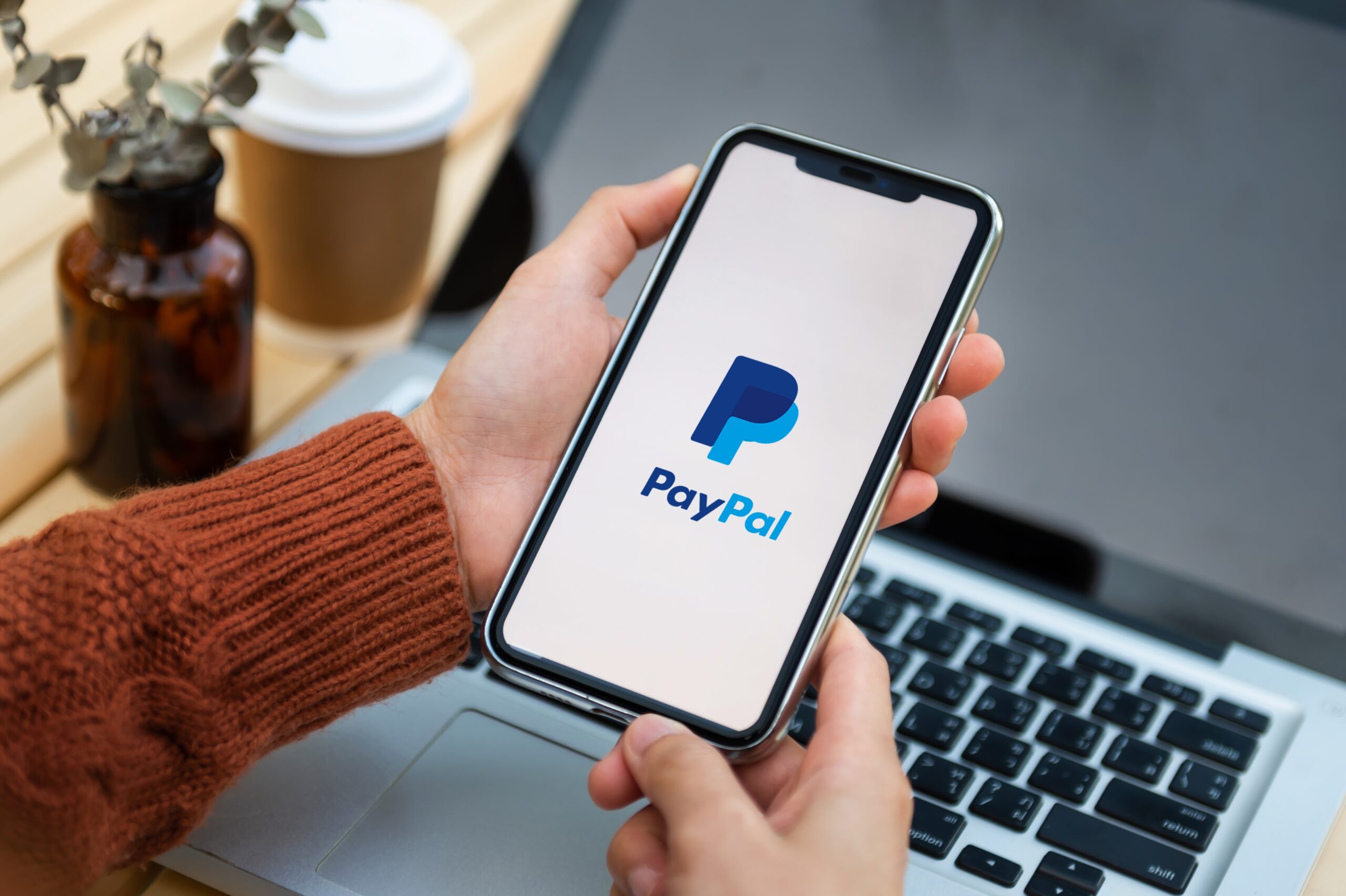
Cómo bloquear a alguien en PayPal en la web
Bloquear a alguien en PayPal en la web es fácil. Si necesita bloquear a alguien en PayPal, no debe dudar. En su lugar, siga estos pasos para agregar rápidamente a la persona a su lista de bloqueo para que no interfiera con su uso de PayPal.
Paso 1: Inicie sesión en su cuenta de PayPal
La El primer paso es iniciar sesión en su cuenta de PayPal. Puede hacerlo visitando el sitio web oficial de PayPal y haciendo clic en el botón”Iniciar sesión”. Rellene la información necesaria e iniciará sesión en su cuenta en segundos.
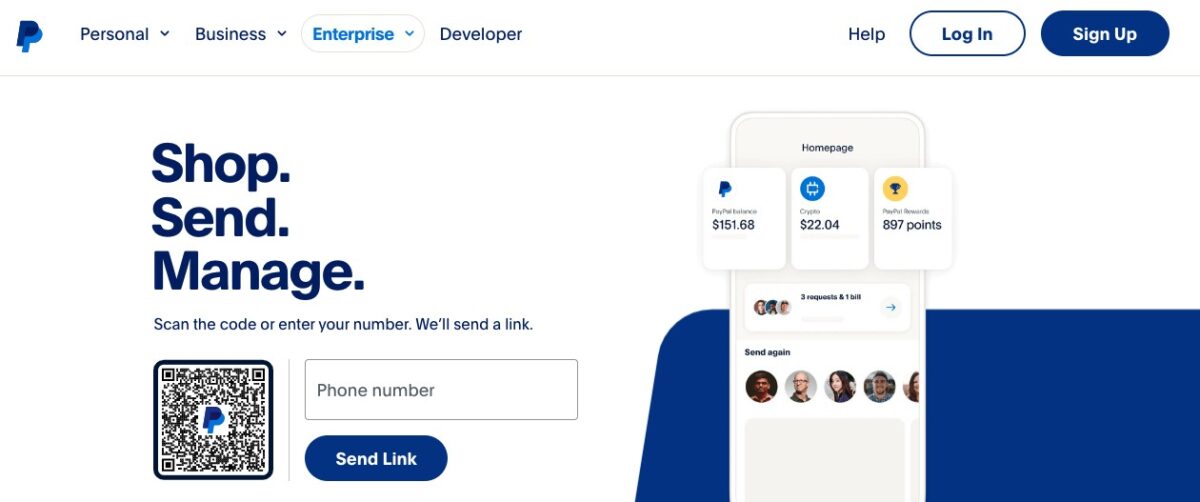 Haga clic en”Iniciar sesión”en la parte superior derecha de la pantalla.
Haga clic en”Iniciar sesión”en la parte superior derecha de la pantalla.
©”TNGD”.com
Paso 2: Haga clic en la opción Enviar y solicitar
A partir de ahí, no tiene que ir a la configuración, sino a la Pestaña”Enviar”o”Enviar y solicitar”en PayPal para bloquear sus contactos. Esta es probablemente una de las razones por las que la mayoría de las personas casi nunca descubren cómo bloquear a alguien buscándolo ellos mismos.
Haga clic en”Enviar”o”Enviar y solicitar”en la pestaña en la parte superior de la pantalla, luego seleccione”Contactos”.
©”TNGD”.com
En Contactos, encontrará el nombre de la persona que desea bloquear. Si no encuentra el nombre de la persona allí, puede ingresarlo en la barra de búsqueda. Además, intente encontrarlos por su dirección de correo electrónico o número de teléfono si tiene acceso a ellos.
Cuando encuentre el contacto que desea bloquear, habrá un botón que dice”Bloquear este contacto”. Una vez que presione este botón, deberá confirmar dos veces que desea bloquear a la persona. Después de la confirmación final, la persona será bloqueada y no podrá encontrarlo en PayPal ni enviarle dinero, solicitudes de pago o facturas.
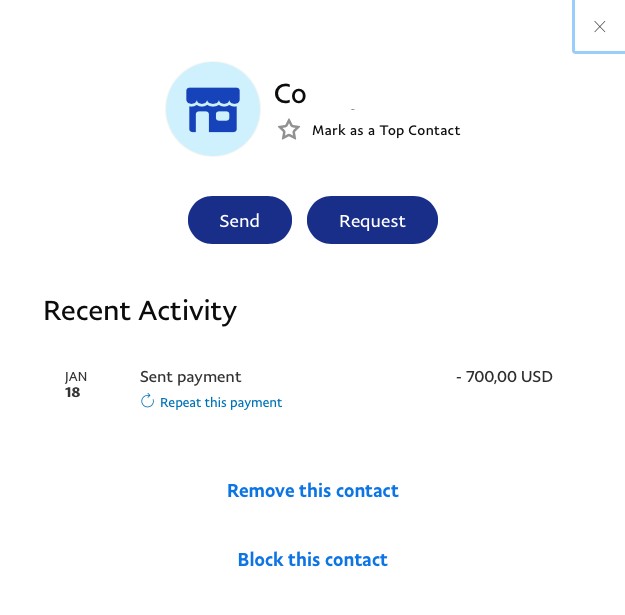 Toca “ Bloquear este contacto” en la parte inferior de la pantalla, luego siga las indicaciones para completar el proceso.
Toca “ Bloquear este contacto” en la parte inferior de la pantalla, luego siga las indicaciones para completar el proceso.
©”TNGD”.com
Cómo bloquear a alguien en la aplicación de PayPal
También es importante saber que puede bloquear a alguien no solo a través de la web, sino también a través de la aplicación de PayPal. Usar la aplicación de PayPal es mucho más fácil para muchos, ya que puede usar su teléfono inteligente en lugar de tener que acceder a una computadora o computadora portátil. Aquí se explica cómo usar la aplicación de PayPal para bloquear a alguien.
Si no tiene la aplicación de PayPal, debe descargarla de App Store o Google Play. Luego inicie sesión en su cuenta con su dirección de correo electrónico (o número de teléfono) y contraseña. Una vez que haya iniciado sesión en su cuenta de PayPal en la aplicación, vaya a la sección Pagos.
En la sección Pagos, haga clic en”Todos los contactos”. Esto mostrará una lista de los nombres de todas las personas con las que ha tenido contacto a través de PayPal. Puede desplazarse por la lista y cuando encuentre a la persona que desea bloquear, haga clic en los tres puntos junto a su nombre. Aparecerá una opción para bloquear a la persona. Toque el botón”Bloquear”y confírmelo haciendo clic nuevamente en la ventana emergente.
Una vez que haga eso, la persona será bloqueada y no tendrá que preocuparse de que tenga acceso a en PayPal.
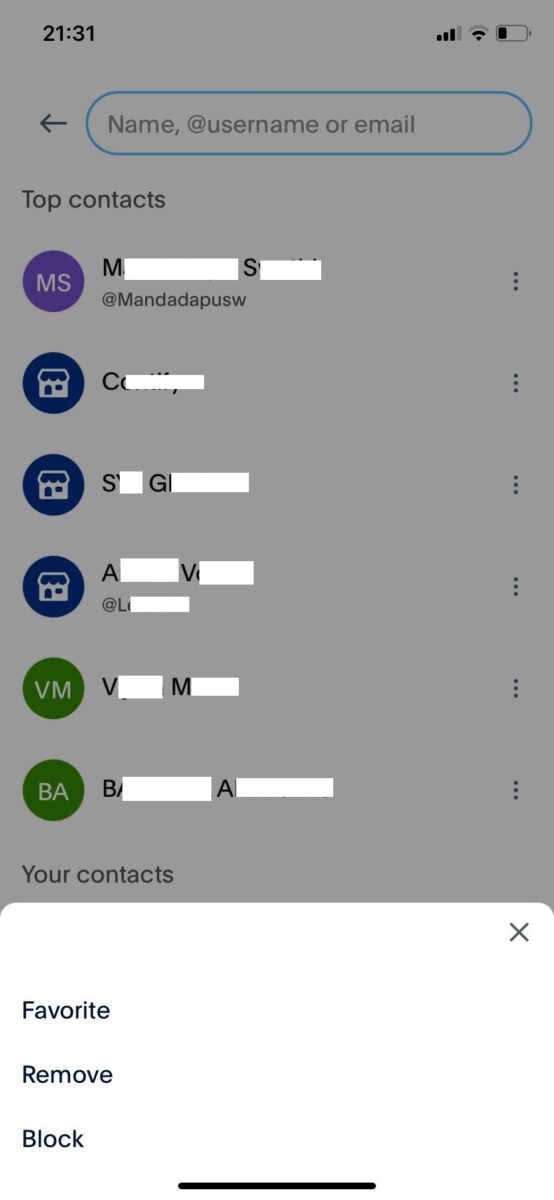 Toca”Bloquear”en la parte inferior de la ventana emergente, luego sigue las indicaciones en pantalla.
Toca”Bloquear”en la parte inferior de la ventana emergente, luego sigue las indicaciones en pantalla.
©”TNGD”.com
¿Puedes desbloquear a alguien en PayPal? ¿Cómo?
Sí, es posible desbloquear a alguien que hayas bloqueado en PayPal. Ya sea que haya sido un accidente o quieras revertir tu decisión de bloquearlo, lo primero que debes hacer es iniciar sesión en tu cuenta de PayPal.
Allí, ve a la sección Enviar y Solicitudes y haz clic en Contactos. En la parte inferior de Contactos, encontrará un botón con la etiqueta”Ver contactos bloqueados”. Esto abrirá una lista de contactos separada que contiene solo sus contactos de PayPal bloqueados. Cuando encuentre una persona bloqueada que desee desbloquear, simplemente haga clic en el botón”Desbloquear”junto a su nombre. Confirme el desbloqueo dos veces y se desbloqueará a la persona.
Conclusión
A veces no tiene más remedio que bloquear a alguien en PayPal y, afortunadamente, PayPal tiene una función integrada para ayudarlo a hacerlo. eso. De esta manera, puede evitar interacciones no deseadas con personas en PayPal con las que no desea tener nada que ver.
Recuerde, sin embargo, que incluso si bloquea a alguien, aún puede ser denunciado. Entonces, si hay problemas con el dinero, siempre es mejor abrir una disputa y resolverla con la ayuda de PayPal. De lo contrario, a veces es más fácil bloquear a alguien y continuar sin ser molestado.
Cómo bloquear a alguien en PayPal en 3 pasos (con fotos) Preguntas frecuentes (Preguntas frecuentes)
Por qué ¿Bloquearía a alguien en PayPal?
Bloquear a alguien en PayPal evitará que le envíe dinero, solicite dinero o le facture. También evitará que lo encuentren en el directorio de PayPal si tienen su correo electrónico o número de teléfono.
¿Se le notificará a la gente si los bloquea?
No, PayPal no notificará a las personas que bloqueó.
¿Hay un período de espera antes de poder desbloquear a alguien en PayPal?
No, no hay período de espera y puede bloquear/desbloquear personas según sea necesario.
¿Puede saber quién lo bloqueó en PayPal?
No, puede’No sé si alguien te bloqueó en PayPal. Sin embargo, si conoce la dirección de correo electrónico de alguien y sabe que usa PayPal pero no puede encontrarlo, es posible que lo haya bloqueado. Sin embargo, ocurren fallas y fallas, por lo que es posible que este no sea el caso siempre.
¿Debería tomar alguna medida antes de bloquear a alguien en PayPal?
Si Si tiene una disputa con alguien sobre el dinero o una determinada transacción, es una buena idea permitir que PayPal intervenga abriendo una disputa para ayudar a resolver el problema.